通过简单的配置文件将vim打造成专业ide,支持maclinuxcygwin。看过数篇vim配置文件,必要时去定制vim的插件,将vim的ide用户体验尽量做到极致。
使用范围
系统要求:vim 7.2及以上版本,安装有ctags和cscope,完美支持linux, mac, cygwin. (mac下为更良好地用户体验,请将shell的描述文件成pro)功能:浏览和编写c/c++, python项目特点:安装绿色简单,功能可比source insight,但保持了原汁原味的vim。安装方法
(确保设备已经联网)1.centos,redhat,fedora安装命令:yuminstallctagscscopewgetunzip-y&&wgethttps://github.com/langsim/vim-ide/archive/master.zip-Omaster.zip&&unzip-omaster.zip&&cp-rfvim-ide-master/.vim*~;rm-rfmaster.zipvim-ide-master2.debian,ubuntu安装命令:aptinstallctagscscopewgetunzip-y&&wgethttps://github.com/langsim/vim-ide/archive/master.zip-Omaster.zip&&unzip-omaster.zip&&cp-rfvim-ide-master/.vim*~;rm-rfmaster.zipvim-ide-master3.mac安装命令,要求已经安装brew,wget和unzip:brewinstallctagscscope-y&&hashctagscscopewgetunzip&&wgethttps://github.com/langsim/vim-ide/archive/master.zip-Omaster.zip&&unzip-omaster.zip&&cp-rfvim-ide-master/.vim*~;rm-rfmaster.zipvim-ide-master(上面的命令的实际操作是安装ctags,cscope,wget和unzip及下载vim配置文件和插件解压到家目录下)
使用到的插件
tagbar #函数变量列表(修改部分BUG,修改配置文件)nerdcommenter #注释功能(修改C语言默认用//注释,修改配置文件)a #切换头文件和实现文件(修改跨目录不能找到的问题,无修改配置文件)nerdtree #目录树(无修改,修改配置文件)omnicpp #C/C++的自动补全插件(无修改,修改配置文件)bufexplorer #当前打开的文件列表(无修改,无修改配置文件)AutoComplPop #自动弹出补全菜单 (无修改,无修改配置文件) SuperTab #按tab补全 (无修改,无修改配置文件)自己总结的浏览和编写C/C++工程的常规的使用方法
打开项目: cd到工程根目录下,vim (回车),必须是工程根目录。按F2打开文件列表,选择文件打开。建立索引: 第一次打开项目,及代码更新后按F5更新索引,这个索引与source insight中的更新索引意义相同。浏览C/C++代码: 浏览代码会常用的几个功能: 1.跳转 F3 通过tagbar函数列表跳转到当前文件的某个函数 ctrl-] 跳转到光标下单词在工程中定义的位置 gd 如果光标下单词是局部变量,按这个跳转到它定义的位置 :tag word 跳转到word定义的位置 ctrl-2 g 跳转到光标下单词在/usr/include中定义的位置 ctrl-h, j, k, l 光标在各个窗口间跳转 % 在一个大小中括号跳转到对应括号 [[ 跳转到当前函数的开头 ][ 跳转到当前函数的结尾 ctrl-o 回退到光标之前的位置。 ctrl-i 按ctrl-o后返回。 2.搜索 ctrl-[ s 在整个工程里面搜索光标下单词,但不包括字符串和注释。 ctrl-[ t 在整个工程里面搜索光标下单词,包括字符串和注释。 :cscope find t word 在工程中搜索字符串word。 <F7> 高亮光标下单词 # 向上搜索光标下单词 * 向下搜索光标下单词 /word 搜索单词word /\<word\> 搜索单词word,并要求整词匹配 3.切换到工程下的另一个文件 F2 通过文件树跳转。 F8 已经打开的文件列表 F4 在头文件和实现文件两个文件切换。 ctrl-[ f 跳转到文件名含有光标下单词的文件。 ctrl-[ i 跳转到包含光标下单词对应文件的文件。 ctrl-[ I 跳转到包含当前文件的文件。编写C/C++代码: 1.替换功能 :%s /word1/word2/g 将这个文件里的word1替换成word2。 2.对齐代码 = 对齐选中行代码 == 对齐当前行代码 gg=G 对齐整个文件 3.注释及反注释 , 注释选中行 . 反注释选中行TODO
1.ctags在文件编码与终端编码不相同且跳转行有中文的情况下无法跳转2.在cygwin下在同时打开nerdtree和tagbar的情况下退出,退出会出错缘起
刚开始做Linux C/C++的时候试了很多编辑方式,包括:souce insight:通过Linux上的samba服务去写Linux主机里的代码(我觉得不通过定制版的vim和emacs之外最好的选择,一方面不需要打开虚拟机界面,另一方面souce insight写代码也确实挺好用的。eclipse:很好用,但不得打开Linux图形界面,另外eclipse运行很慢,尤其大项目qt creator:即使不是QT项目,当然也可以在Linux图形界面用QT CREATOR写代码,比eclipse运行快,当然如果是Linux下的QT项目当然QT creator也是首选。VIM与EMACS:作为开发环境都要加跳转及自动补全类的插件。它们虽然功能上可能并没有其他IDE境强大,但其他IDE都需要打开很耗资源的图形界面,另外VIM和EMACS有很多其他IDE都不具备的好处,比如所有操作都不需要鼠标,能一键搜索等。另外它们都可以直接ssh到Linux主机然直接使用,缺点在于上手起来都较不容易。VIM与EMACS都可以无界限的加任何功能的插件,理论在一个上面能实现的功能在另一个上面一定能实现,不存在谁比谁强大的问题。从基本操作上个人还是更喜欢emacs,但因为折腾emcas插件比vim更难所以选择了vim。这个VIM的定制是在一年的时间里逐渐完善起来的,其中一段时间转了emacs,后来折腾cedet实在没折腾不完善,也找不到谁用能交流下,所以最终回到了vim。这个vim定制的原则是尽量保持精简快速与更好的兼容性,但实现更多更强更实用更加人性化的功能。






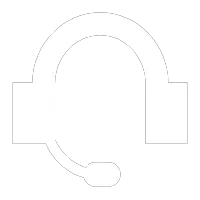
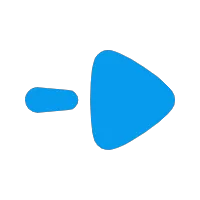
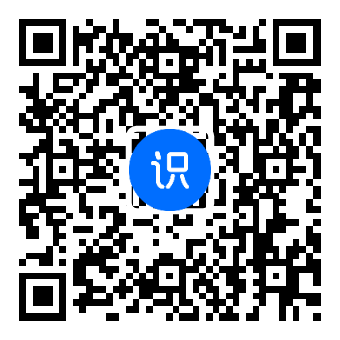
评论